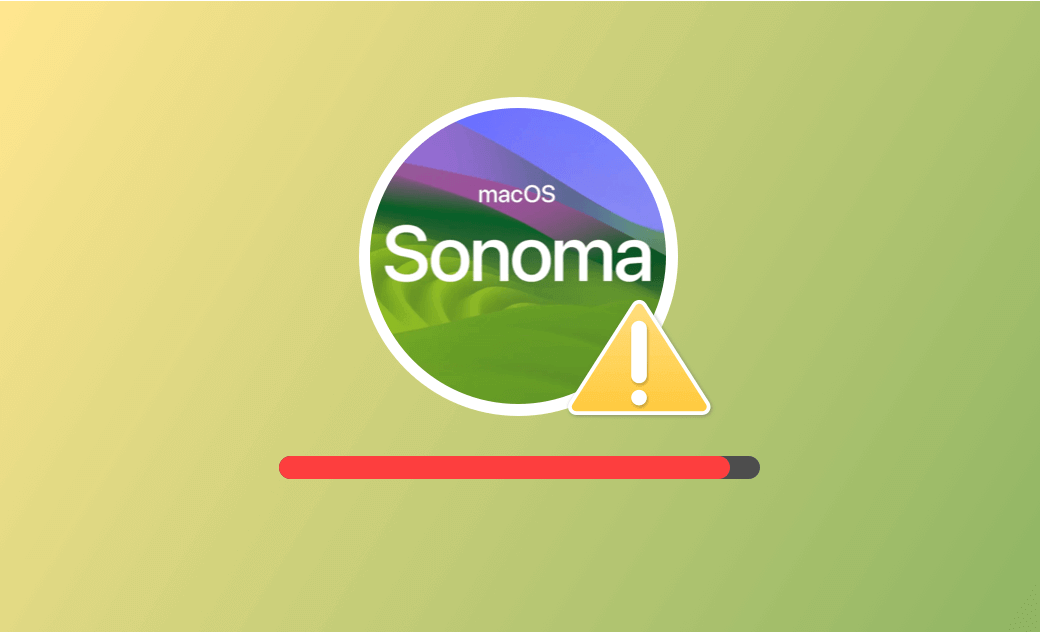Non c'è abbastanza spazio per installare macOS Sonoma? 5 Soluzioni
Quando si tenta di scaricare e installare macOS Sonoma sul Mac ma il sistema dice che il Mac non ha abbastanza spazio libero, è possibile utilizzare i metodi indicati di seguito per risolvere l'errore "spazio insufficiente per installare macOS Sonoma" e ottenere più spazio libero sul Mac.
1. Liberare spazio sul Mac con BuhoCleaner
È possibile utilizzare un programma professionale per la pulizia del Mac che vi aiuti ad analizzare e liberare in modo intelligente lo spazio su disco del vostro Mac. Qui presentiamo BuhoCleaner. Verificate cosa può fare per voi.
- Pulire lo spazio su disco del Mac in modo rapido. È possibile utilizzarlo per scansionare e rimuovere i dati indesiderati, clear system storage/cache, cache del browser, file temporanei, ecc. Può aiutarvi a rimuovere gigabyte di spazio sul vostro Mac.
- Disinstallare completamente le applicazioni inutilizzate sul Mac. BuhoCleaner consente di rimuovere le applicazioni sul Mac e di eliminare tutti i residui.
- Trova ed elimina i file di grandi dimensioni non necessari o i file duplicati. È incluso anche un analizzatore professionale dello spazio su disco che consente di eliminare rapidamente i file non necessari per liberare spazio sul Mac.
- Velocizzare il Mac. Potete usare questo programma per liberare la RAM, gestire gli elementi di avvio, cancellare la cache di sistema, svuotare i DNS, ecc. per aumentare le prestazioni del vostro Mac.
- Monitoraggio delle prestazioni del Mac. Offre un menu per monitorare in tempo reale l'utilizzo di CPU/RAM, la temperatura della CPU, la velocità della ventola, la velocità della rete, ecc.
Se il vostro Mac non ha abbastanza spazio libero per installare macOS Sonoma, potete scaricare e installare BuhoCleaner sul vostro Mac e usarlo per liberare spazio per macOS Sonoma 14 ora.
2. Liberare spazio con l'ottimizzatore di memoria integrato
Per risolvere il problema "spazio libero insufficiente per installare macOS Sonoma", è possibile utilizzare lo strumento di gestione dello spazio di archiviazione integrato nel Mac per liberare spazio sul Mac.
Fare clic su Apple > Impostazioni di sistema > Generali > Spazio di archiviazione. In Suggerimenti, sono presenti alcune opzioni che consentono di ottimizzare lo spazio di archiviazione.
**È possibile fare clic sul pulsante Ottimizza per risparmiare spazio di archiviazione rimuovendo automaticamente i film e gli spettacoli televisivi già visti sul Mac.
Svuota automaticamente il Cestino: Fare clic sul pulsante Attiva per rimuovere automaticamente gli elementi che si trovano nel Cestino da più di 30 giorni.
Archivia in iCloud: Attivare questa opzione per archiviare tutti i file, le foto, i video, i messaggi e così via in iCloud e conservare i file e le foto recenti sul Mac solo quando è necessario spazio..
3. Svuotare il Cestino per liberare spazio su Mac
Quando si sposta un file nel Cestino, il suo spazio di archiviazione non diventa disponibile a meno che non si svuoti il Cestino. Pertanto, è necessario svuotare il Cestino per liberare più spazio sul Mac.
4. Spostare i file su unità esterne
Foto e video possono occupare molto spazio sul Mac. Se il Mac non ha abbastanza spazio libero per installare macOS Sonoma, è possibile collegare un disco rigido esterno o una porta USB al Mac e spostare i file dal Mac all'unità esterna. È anche possibile eliminare manualmente i file non necessari.
5. Eliminazione dei vecchi backup di iPhone/iPad sul Mac
Se si utilizza il Mac per eseguire il backup dell'iPhone/iPad, è possibile eliminare i vecchi backup dell'iPhone/iPad dal Mac per liberare spazio per installare macOS Sonoma.
- Aprite il Finder e selezionate il vostro iPhone o iPad dal pannello di sinistra.
- Fare clic su Gestione backup nella scheda Generale.
- Nella finestra pop-up Backup del dispositivo, selezionare il backup indesiderato e fare clic su Elimina backup per rimuovere il vecchio backup dell'iPhone/iPad dal Mac.
Quanto è grande macOS Sonoma
macOS Sonoma ha una dimensione di circa 13 GB e richiede più spazio per l'installazione.
Come controllare lo spazio di archiviazione sul Mac
Per controllare lo spazio di archiviazione utilizzato e disponibile sul Mac, potete fare clic su Apple > Impostazioni di Sistema > Generali > Spazio. Per le versioni precedenti di macOS, è possibile fare clic su Apple > Informazioni su questo Mac > Spazio.
Conclusioni
Dopo aver provato le soluzioni di cui sopra per risolvere l'errore "spazio libero insufficiente per installare macOS Sonoma", potete provare a scaricare e installare nuovamente macOS Sonoma sul vostro Mac.